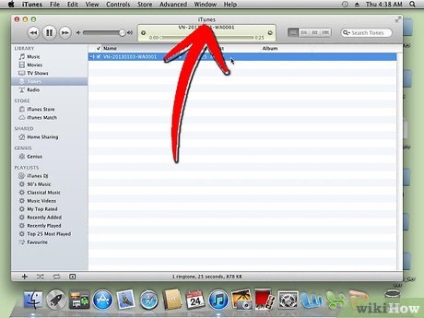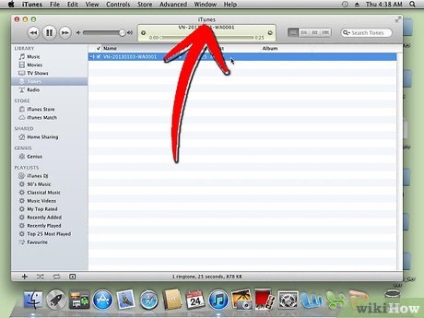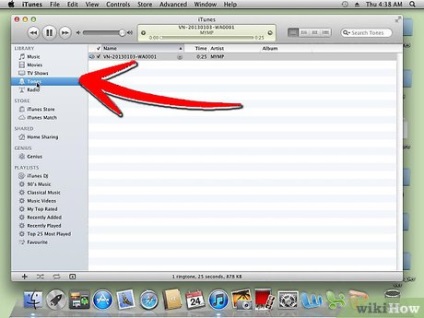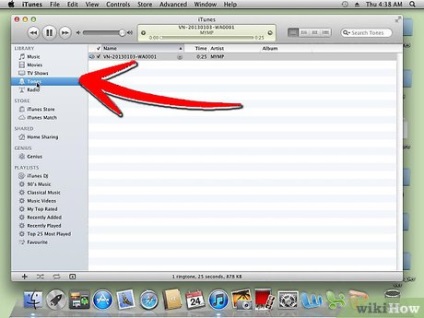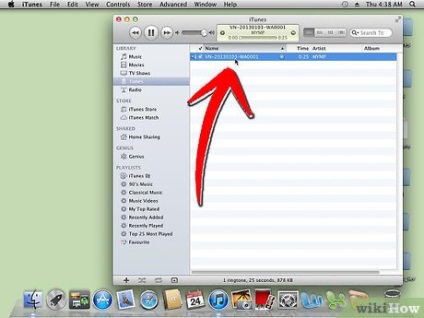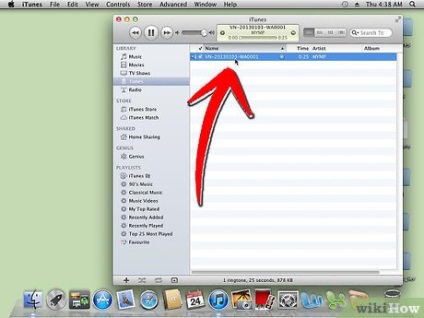кроки Правити
Метод 1 з 2:
робимо рингтон з допомогою iTunes на MacOS Правити
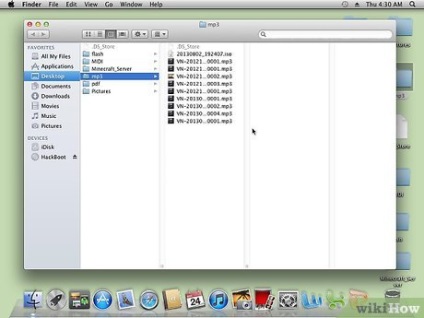
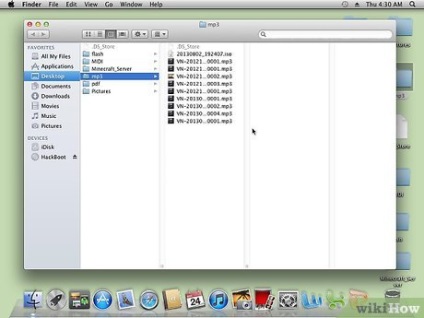
- Кілька разів слухаємо потрібний трек.
- Вибираємо 30-ти секундний фрагмент пісні, який хотіли б використовувати як рингтон.
- Завантажуємо трек в iTunes, якщо досі цього не зробили.
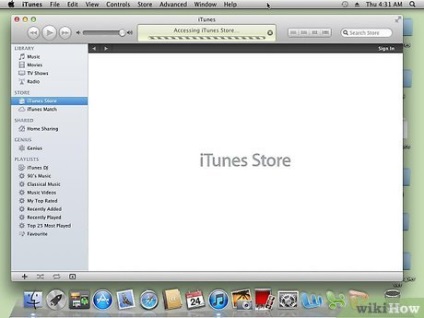
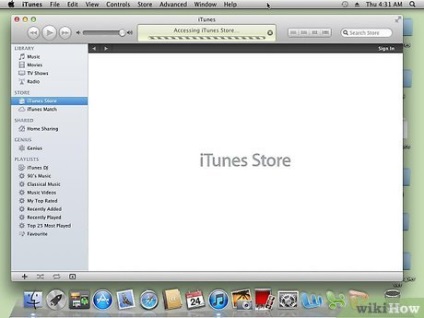


Знаходимо потрібну пісню в iTunes і виділяємо її.
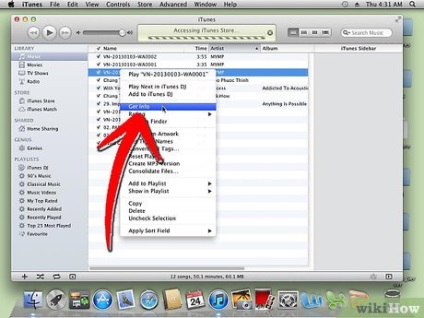
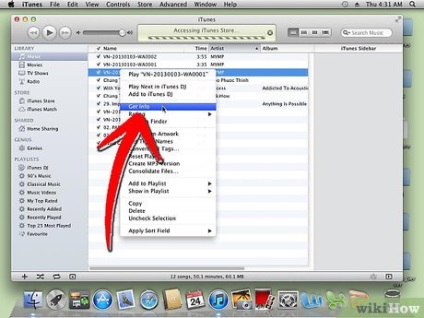
Клацаємо правою кнопкою миші на пісні і вибираємо зі списку пункт "Інформація про фото" (Get Info).
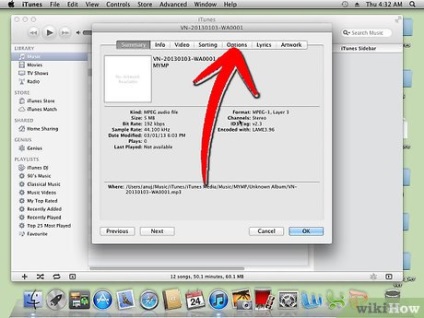
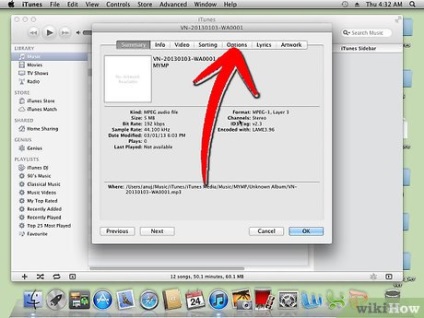
У вікні, переходимо на вкладку "Властивості" (Options).
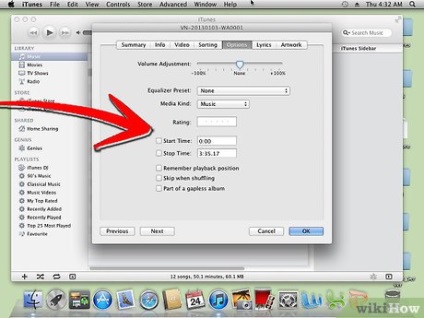
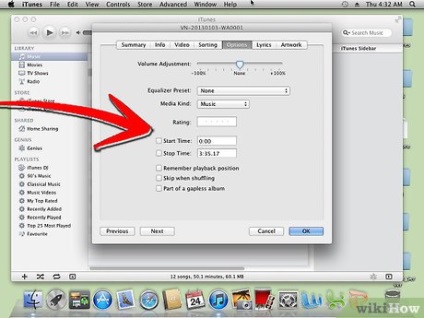
- Загальна довжина фрагмента обмежена 30-ма секундами.
- Якщо необхідний відрізок пісні знаходиться на самому початку, можна залишити поле "Початок" (Start Time) порожнім.
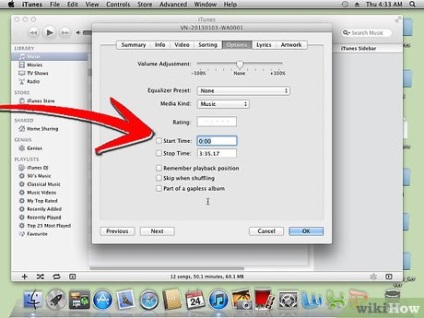
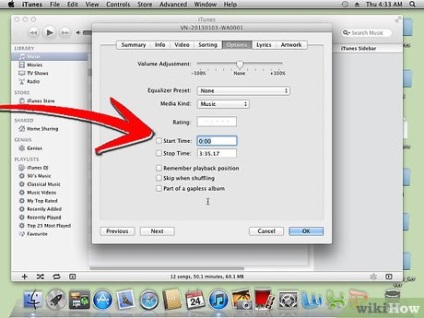
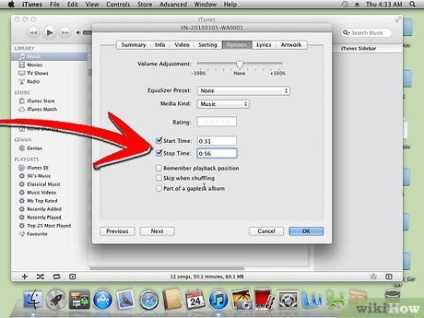
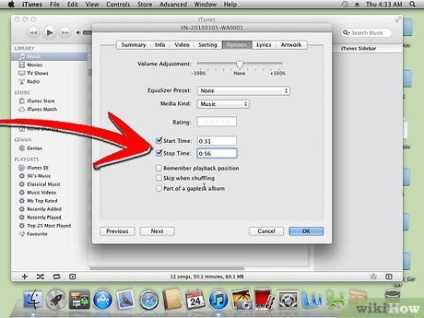
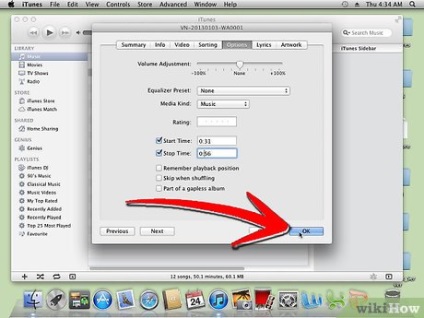
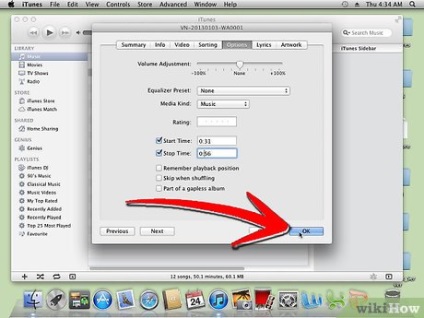
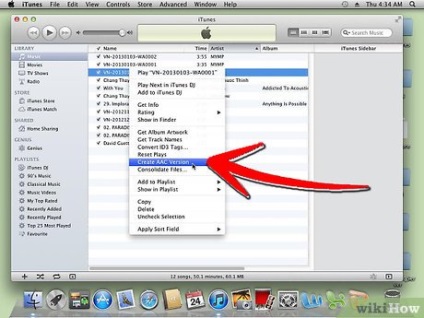
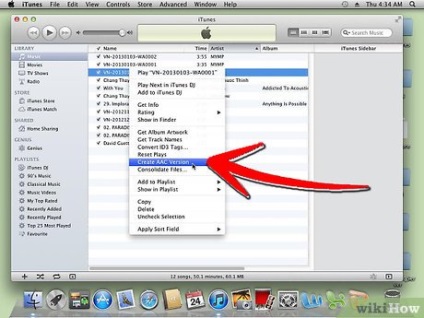
- AAC - відкритий аудіокодек для стиснення цифрової музики без втрат якості, розроблений компанією Apple.
- Якщо все було зроблено правильно, то вийшло дві версії пісні - вихідна і змінена (отриманий раніше відрізок).
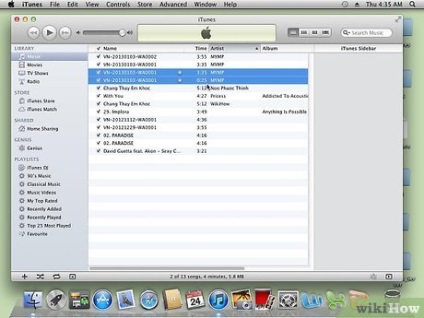
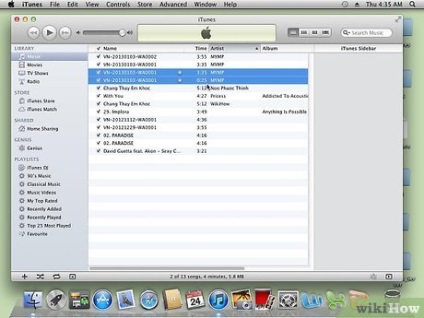
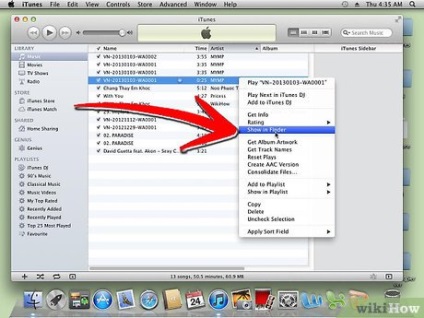
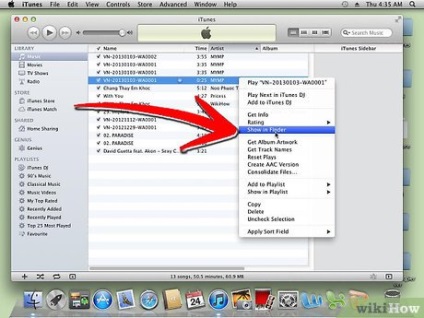
Клацаємо правою кнопкою миші на зміненої версії і вибираємо пункт "Показати в програмі Finder" (Show in Finder).
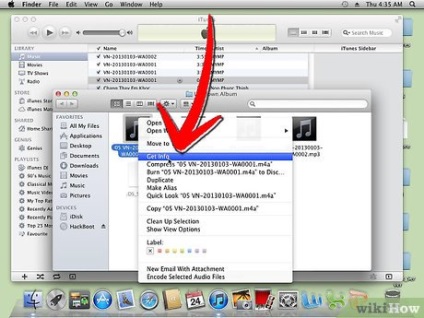
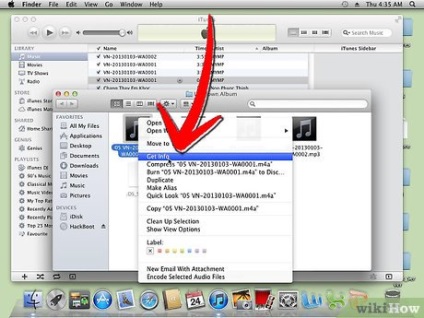
Знайшовши отриманий файл у вікні Finder, викликаємо контекстне меню правою кнопкою миші і вибираємо пункт "Інформація про фото" (Get Info). Щоб уникнути помилок уважно перевіряємо тривалість композиції.
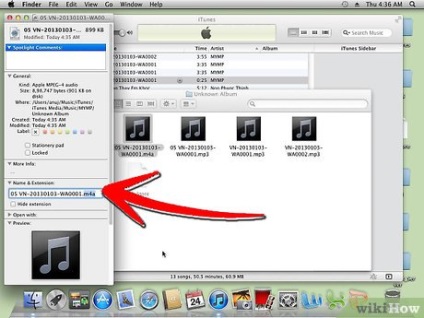
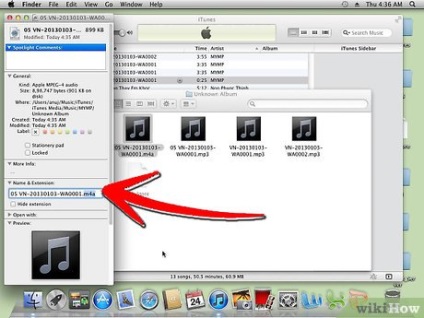
- Натискаємо Enter.
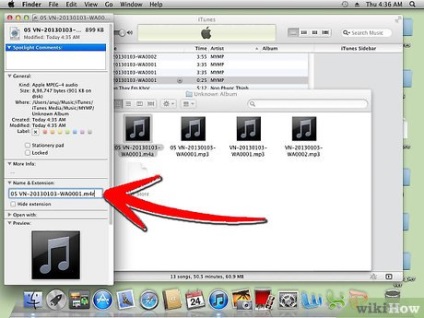
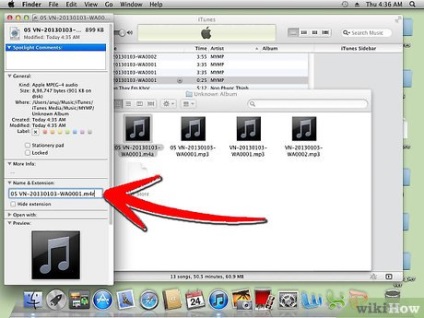
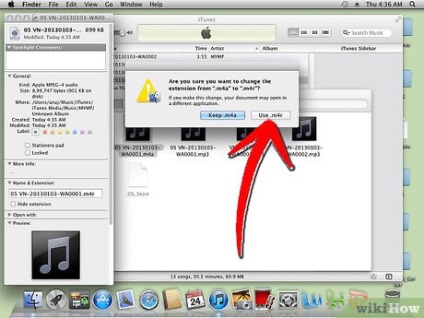
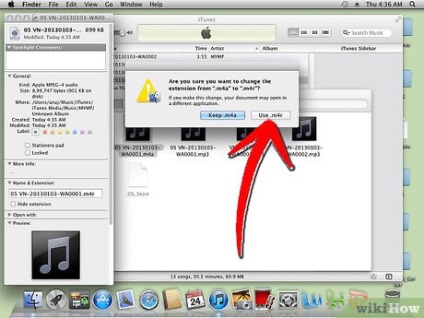
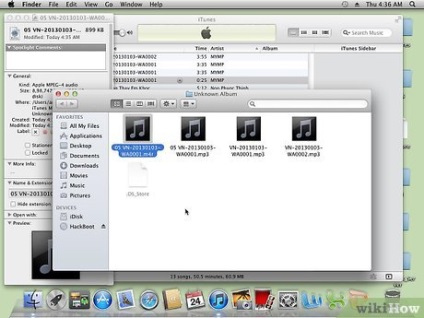
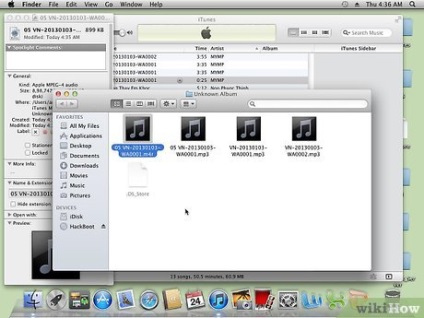
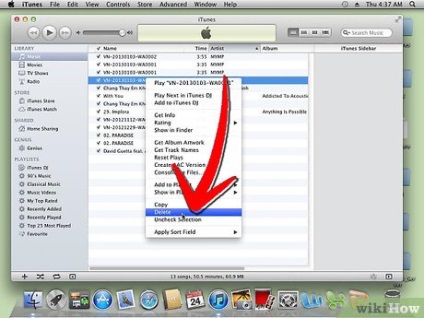
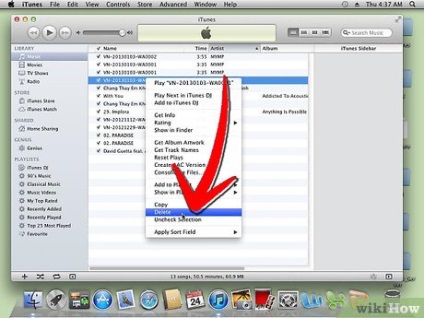
Перемикаємося на вікно програми iTunes. Клацаємо правою кнопкою на отримати рінгтон і вибираємо "Видалити" (Delete).
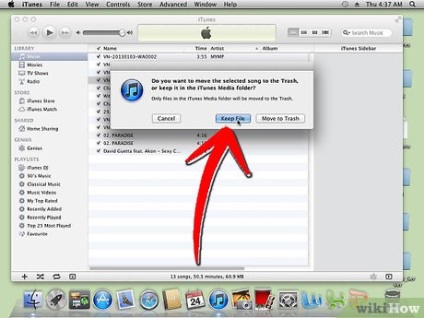
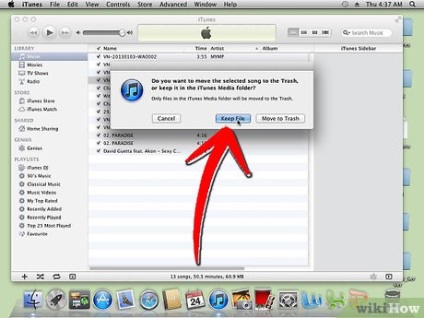
Під сплив вікні підтверджуємо видалення файлу з бібліотеки, натиснувши кнопку "Видалити пісню" (Delete Song). У наступному діалозі слід вибрати варіант "Зберегти файл" (Keep File).
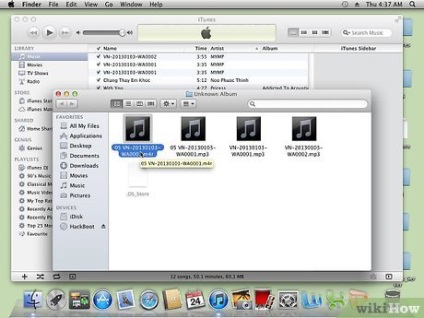
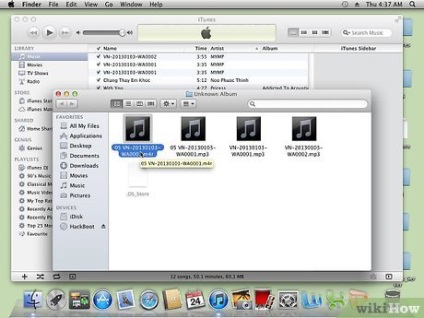
- Ця процедура додасть його в iTunes.